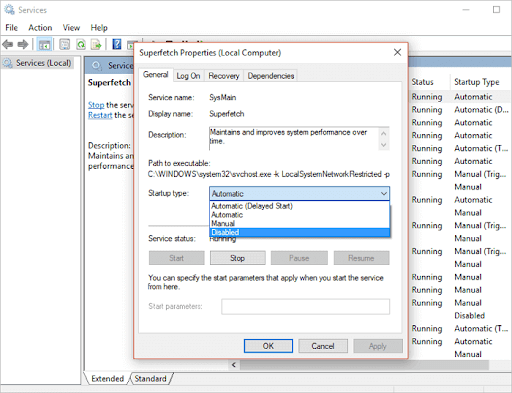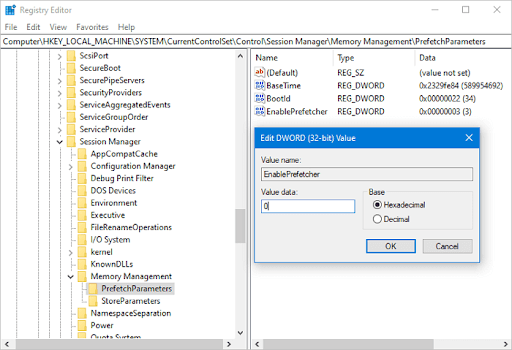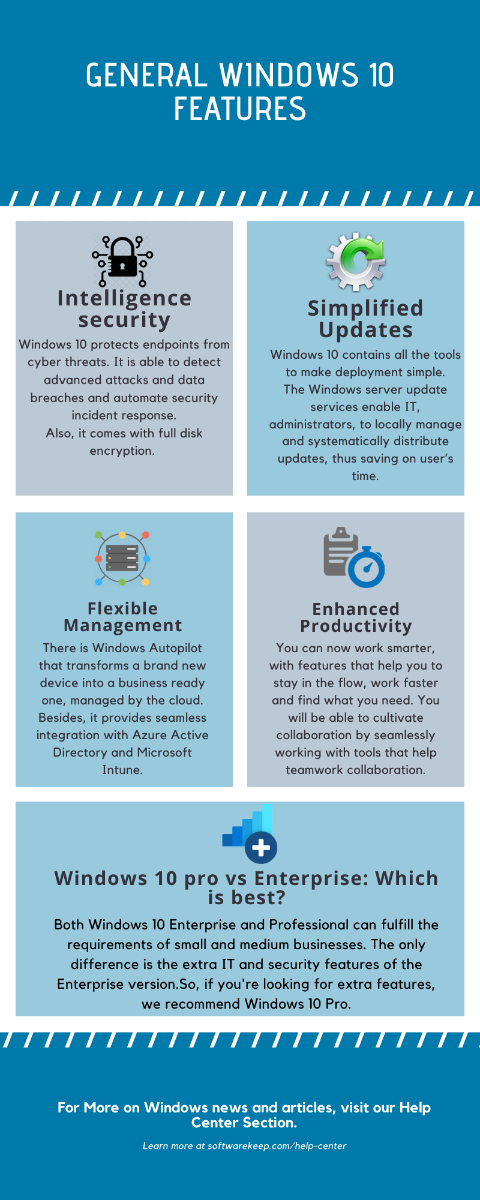Lihtsamalt öeldes on Windowsi teenindus Host Superfetch oluline programm, mis on loodud teie süsteemi jõudluse kiirendamiseks, kuid mis tekitab mõnikord probleeme.

Kas olete kohanud sellist olukorda: teie arvutis tekkis probleem, mida ta ei suutnud lahendada, ja kettakasutus oli peaaegu 100%, ning leiate, et selle probleemi põhjustab Service Host: SuperFetch.
Nende seas on palju räägitud Windowsi kasutajad teenuse Host Superfetch kohta Windows 10-s. Mõned kasutajad väljendavad tõelist muret teenuse Host SuperFetch pärast, esitades küsimusi, näiteks mis on teenuse Host SuperFetch? Mida teenuse host SuperFetch teeb? Kuidas parandada teenuse Host SuperFetch kõrget ketast? Ja nii edasi.
Sellest artiklist leiate kõik vastused kõigile teenuse Host SuperFetch kohta käivatele küsimustele.
Mis on teenuse host SuperFetch Windows 10-s?
Paljude jaoks tundmatu Service Host SuperFetch võeti algselt kasutusele Windows Vistas ja sellest ajast alates on seda edasi viidud igas Windowsi operatsioonisüsteemi versioonis kuni Windows 10-ni.
tegumiribalt puudub Windows 10 akuikoon
Service Host SuperFetch on oluline Windowsi protsess, mis tagab, et kasutajad ei satuks oma arvuti kasutamisel hätta. SuperFetchi põhieesmärk on süsteemi jõudluse optimeerimine juhusliku mälu (RAM) haldamise abil, et rakendused saaksid tõhusalt toimida.
Mõni arvutianalüüs võib öelda, et SuperFetchil on üldine eesmärk. Põhimõtteliselt võimaldab see Windowsi operatsioonisüsteemil tõhusalt töötada ja hoolitseda tavaliste rakenduste, programmide ja allalaaditavate failide krahhi eest, võimaldades neil tõrgeteta töötada.
Mida teenus Host SuperFetch teeb?
Nagu eespool mainitud, on teenuse Host SuperFetch peamine eesmärk süsteemi optimeerimine. SuperFetchi protsess analüüsib teie süsteemi - eriti teie RAM-i kasutamist - ja loob profiili rakendustest ja programmidest, mida sageli kasutate või käitate.
Süsteemi kasutamist jätkates õpib SuperFetch järk-järgult seda, mida sageli käitate. Seejärel laadib see nende rakenduste elemendid ennetavalt teie RAM-i, nii et kui te neid rakendusi vajate, laaditakse need palju kiiremini, kui nad muidu oleksid teinud.
Niisiis, põhilised asjad, mida SuperFetch lühidalt teeb, hõlmavad
- Vähendab arvuti alglaadimise aega
- Võimaldab teil oma rakenduse hõlpsasti leida
- See lisab teie rakenduse kiirele toimimisele
- Tavaliste rakenduste hõlpsasti laadimine
Märge:
Peamiselt kiirendab Service Host SuperFetch rakenduste laadimisaega kõvakettaid (HDD) kasutavate kasutajate - eriti vanemate HDD-de puhul. Need, kes kasutavad SSD-draivi, ei pruugi SuperFetchiga võrreldes palju paraneda. Seda seetõttu, et vaikimisi ei laadita SuperFetch rakendusi teie süsteemi SSD-mällu.
Oletame, et teil on näiteks segaseadmesüsteem, kasutades SSD-d operatsioonisüsteemi ja kõvaketta käitamiseks salvestamiseks. Sellisel juhul saab SuperFetch teie süsteemi jõudlust parandada, ilma et see häiriks SSD tööd.
Miks on teenuse host Superfetch minu tegumihalduris?
See algab teadmisest, et teenuse host Superfetch on taustprotsess. Te ei pruugi teenuse Host SperFetch tööd ära tunda enne, kui olete ülesannete halduri kontrollinud. See pole viirus, nagu mõned kasutajad võivad arvata.
Superfetchi leiate tegumihaldurist, kuna nagu paljud teisedki Windows 10 teenused, ei tööta ka SuperFetch iseseisvalt. See ei ole loetletud protsess, vaid kogutakse üldiste teenuseprotsesside alla.
See on .dll-protsess, mida Microsoft on viimasel ajal eelistanud, kui eemaldub võimsatest, kuid haavatavatest ja probleemsetest .exe-failidest.
Superfetchi leidmiseks tegumihaldurist sirvige oma arvuti taustal töötavate teenuse hostiprotsesside loendit ja leidke see, mis on loetletud nimega Service Host: SuperFetch.
Loe ka: Kuidas parandada Sedlauncher.exe täielikku kettakasutust Windows 10-s
Teenuse Host SuperFetch kõrge kettakasutus

Teenuse host Superfetch on tavaliselt hea protsess, kuni näete seda suure kettakasutuse probleemimärkidega. Kui teie rakendused töötavad tõrgeteta, võtab SuperFetch selle õnne täielikult ära.
Kui kasutate näiteks Windows 10 ja leiate, et teenusepakkuja: SuperFetch võtab palju teie mälu, protsessori või ketta kasutamist, pole te üksi. Mõnikord kasutab Superfetch mälu kuni 100%. Sellest probleemist on teatanud paljud Windowsi kasutajad.
Ehkki tavaliselt on teenuse hosti Superfetch suur kettakasutus harva ohtlik märk, on see siiski murettekitav.
Superfetchi suur kettakasutus tekib tavaliselt seetõttu, et see teenus sunnib teie arvutit I / O-päringutele vastamiseks kasutama oma maksimaalset võimekust ja ressursse. Tavaliselt puhastab see RAM-i ja kopeerib hiljuti kasutatud sageli kasutatud ja uued failid.

Kui Superfetchi teenus on teie arvuti RAM-i kapitaalremondi lõpule viinud, väheneb ketta kasutus automaatselt. Siiski peaks see teile muret valmistama, kui ketta kasutamine ei vähene.
Kas peaksin SuperFetchi keelama?
See oleneb. Kas teenuse host: SuperFetch on teile probleeme tekitanud? Superfetchi suur kettakasutus on osa protsessist ja nagu varem mainitud, ei maksa selle pärast muretseda.
keelake lukustuskuva, kui konkreetsed rakendused on aktiivsed
Kui aga Superfetchi ketta kasutamine jätkub, muutub see probleemiks. Kui teenus Host Superfetch põhjustab alati suurt kettakasutust, peate võib-olla selle keelama.
Superfetchi keelamine ei põhjusta teie süsteemis ebastabiilsust ega tõrkeid. Süsteemi kasutamisel võite siiski sagedamini kasutatavate rakenduste juurde pääsemisel märgata mõningast viivitust, mis muidu laaditaks kiiremini, kui Superfetch on lubatud.
Teenuse Host SuperFetch suure kettakasutuse parandamine (Service Host Superfetchi keelamine)

Superfetchi suure kettakasutuse parandamiseks peate keelama teenuse Host SuperFetch. Superfetchi keelamiseks on kolm lihtsat viisi.
1. meetod: keelake SuperFetch Windows Services'is
Superfetchi keelamiseks Windowsi teenustes tehke järgmist.
- Vajutage Võidab võtme + R dialoogiboksi Käivita avamiseks
- Tüüp teenused.msc > vajutage Sisenema
- Leidke üksuste loendist Superfetch > paremklõps sellel> valige omadused
- Minge hüpikaknas jaotisse üldine vaheleht
- Jõudis rippmenüüsse kõrval Käivitamise tüüp > valige Keela
- On Teenuse olek > klõpsake Lõpeta
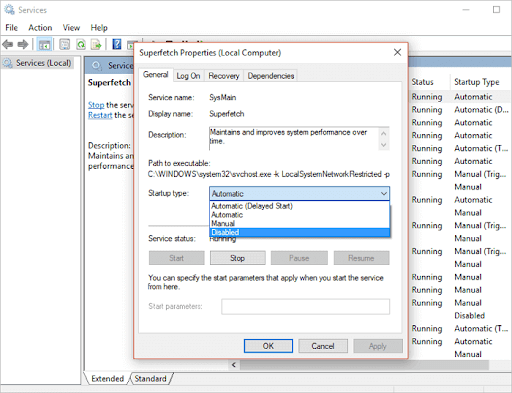
2. meetod: keelake registris SuperFetch
Superfetchi saate keelata ka Windowsi registri abil. Olge ettevaatlik, sest Windowsi register on delikaatne ja iga lihtne viga võib muuta teie arvuti mittetoimivaks.
- Vajutage Võidab võtme + R käivitamise dialoogiboksi avamiseks
- Tüüp Regedit > Vajutage sisestusklahvi
- Kui teil palutakse lubada rakendusel töötada, klõpsake nuppu Jah
- Kui Windowsi register avaneb, minge sellesse kausta HKEY_LOCAL_MACHINE > Laiendage seda
- Laiendatud versioonis navigeerige järgmisele teele:
HKEY_LOCAL_MACHINE> Süsteem> CurrentControlSet> Juhtimine> Sessioonihaldur> MemoryManagement> PrefetchParameters - Parempoolsel paanil topeltklõpsake Luba Superfetch ’(Mõnes arvutis on kirjas„ Disable Superfetch ”)
- Muutke väärtus väärtuseks 0 Superfetchi keelamiseks> seejärel klõpsake nuppu Okei
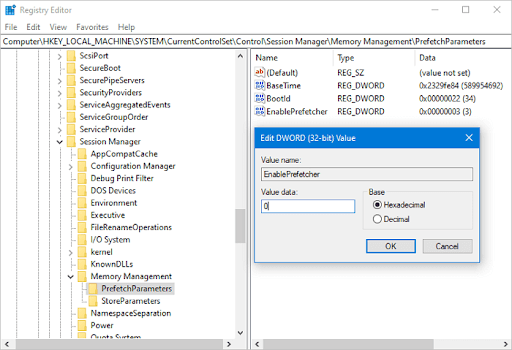
Kui see on tehtud, sulgege registriredaktor ja taaskäivitage süsteem, seejärel minge tegumihaldurisse ja vaadake, kas teenuse host Superfetch on endiselt saadaval ja näitab kettakasutust.
Meetod nr 3: Keela Superfetch käsuviibaga
- Klõpsake nuppu Windows Start > otsi Käsurida .
- Windows 10-s klõpsake Käivita administraatorina (teises Windowsi operatsioonisüsteemis paremklõpsake käsuviip ja valige käsk Käivita administraatorina)
- Tippige käsureale käsk net.exe peatus Superfetc h> siis vajutage Sisenema .
- Kui arvuti ütleb, et ülaltoodud käsk ei kehti, tippige net.exe peatab sysmaini selle asemel> ja vajutage Sisenema .
Oodake mõni minut, kuni käsk töötab, ja kontrollige tegumihalduris oma arvuti kettakasutust. Superfetchi ketta suur kasutus peaks olema fikseeritud.
Pakkimine
Usume, et see õpetus on andnud teile piisavalt teavet teenuse host Superfetchi kohta ja selle kohta, kuidas parandada teenuse host Superfetchi suurt kettakasutust, sealhulgas Superfetchi keelamise kohta.
Kui teile meeldis seda artiklit lugeda, jagage seda oma sõprade, kolleegide ja perega. Tagasi meie juurde, et leida rohkem informatiivseid artikleid, mis on seotud tootlikkuse ja tänapäevase tehnoloogiaga!
Kui vajate täiendavat abi, pöörduge lihtsalt meie abistamiseks ööpäevaringselt saadaval oleva klienditeeninduse poole.
Samuti pakume meie toodetele parima hinnaga soodustusi, pakkumisi ja allahindlusi. Kas soovite saada neid suurepäraseid pakkumisi? Telli meie uudiskiri, sisestades oma e-posti aadressi allpool! Saate oma postkasti uusimad tehnoloogiauudised ja lugege esimesena meie näpunäiteid, et produktiivsemaks muutuda.
Võib ka meeldida
> Kuidas kontrollida mõjutatud programme ja draivereid süsteemi taastamisel
> Mis süsteem katkestab ja kuidas seda parandada
> Parandus: Cortana ei sulgu Windows 10-s